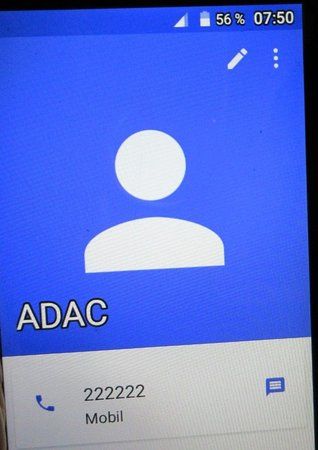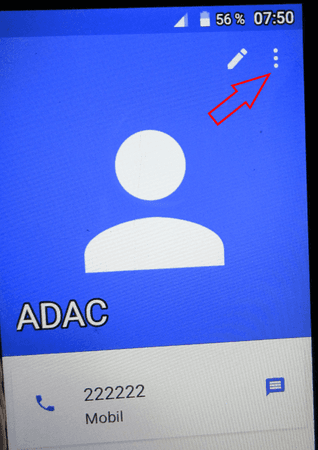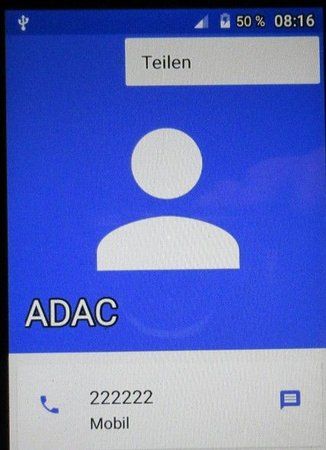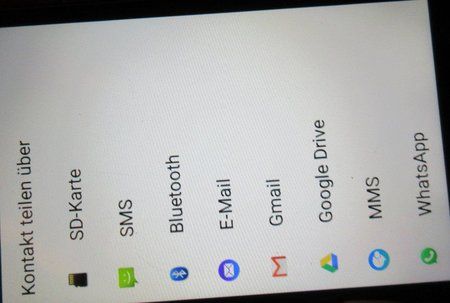M
MadMax1234
Neues Mitglied
- 1
Hallo Android Profis, bräuchte mal hilfe! Bei meinem Wiko Rainbow Light Android version 5.0
Nach einer Garantie reparatur sind leider meine Kontakt favoriten gelöscht worden.
Nur kann ich jetzt keinen meiner Kontakte zur favoritenliste oder kurzwahl mehr hinzufügen!
Weiß jemand rat??
Nach einer Garantie reparatur sind leider meine Kontakt favoriten gelöscht worden.
Nur kann ich jetzt keinen meiner Kontakte zur favoritenliste oder kurzwahl mehr hinzufügen!
Weiß jemand rat??